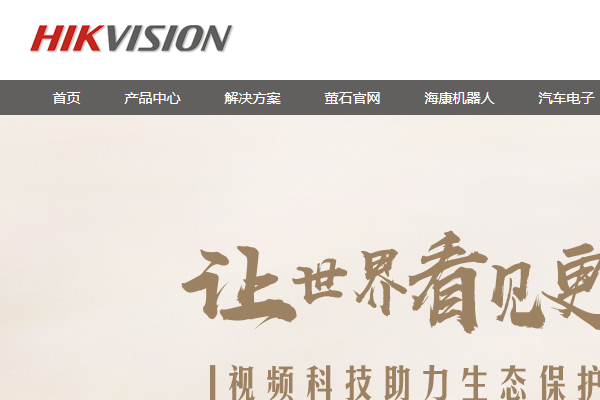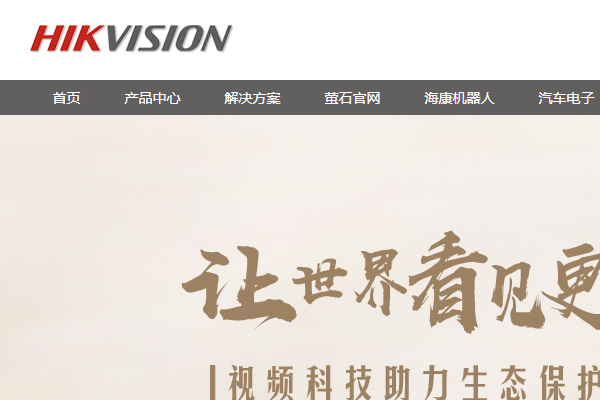监控摄像头IPC的软件升级方法
TP-LINK摄像头有三种类型的升级方法:
录像机批量升级:使用TP-LINK录像机即可批量升级摄像头。
WEB界面升级:在摄像头的WEB界面进行在线升级或本地升级。
手机APP升级:通过手机APP进行在线升级,可远程操作。
注意:升级过程中请勿将摄像头断电。

方法一:录像机批量升级
没错!我们的录像机全面支持升级摄像头了!而且,支持批量升级摄像头!
特别适合需要升级多个摄像头的场景。
升级之前,需要先确认摄像头的具体型号和固件版本,可以通过壳体标贴查看:
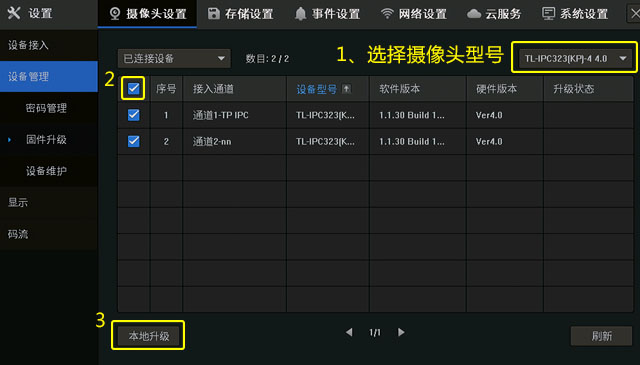
在TP-LINK官网下载中心搜索摄像头型号,找到最新固件版本,例如:170427标准版代表是2017年4月27日的标准版固件,通常固件的日期越新说明固件版本越新。下载到电脑本地后进行解压, 将解压后的固件拷贝到U盘等USB存储设备上。
将拷有摄像头升级固件的U盘插在录像机上,显示器预览界面右键呼出主菜单,点击『设置 > 摄像头设置 > 设备管理 > 固件升级』,选择摄像头型号,勾选所有通道后点击『本地升级』即可实现批量升级摄像头。
说明:由于不同型号、硬件版本的摄像头升级的固件不同,一次只能升级同一型号及硬件版本的摄像头。
方法二:WEB界面升级
也可以通过摄像头的WEB界面进行在线升级或本地升级。
我们所有摄像头都添加了固件在线升级功能,将电脑与摄像头连接到同一网络,确保摄像头已成功联网,浏览器地址栏输入摄像头的IP地址登录WEB界面,点击【设置>系统>固件升级】,点击【检查更新】即可自动检测最新固件版本并升级。
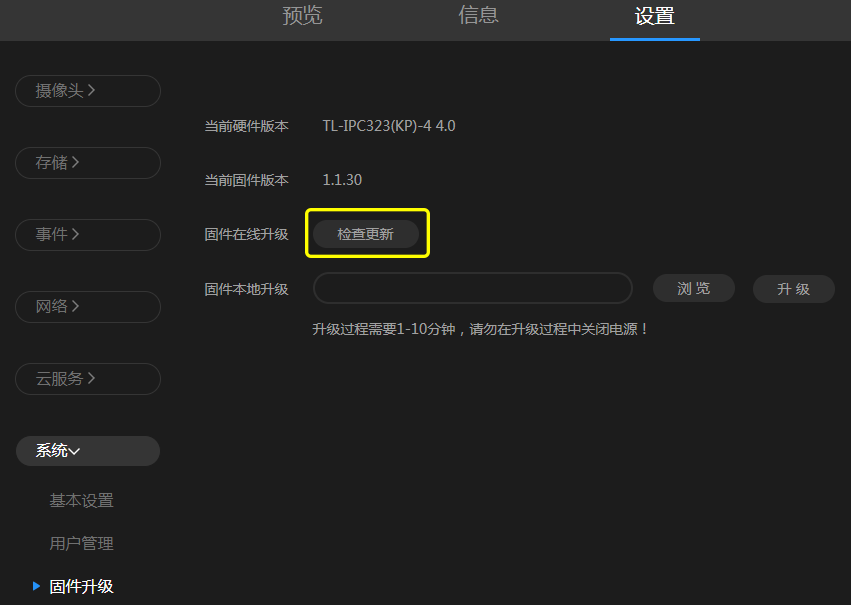
如果摄像头是早期固件版本,可能不支持在线升级,需要先在TP-LINK官网下载中心找到摄像头的最新固件版本,下载到电脑本地并进行解压,再在WEB界面点击【浏览】,浏览到电脑本地的升级固件,选中bin文件并点击【升级】即可。
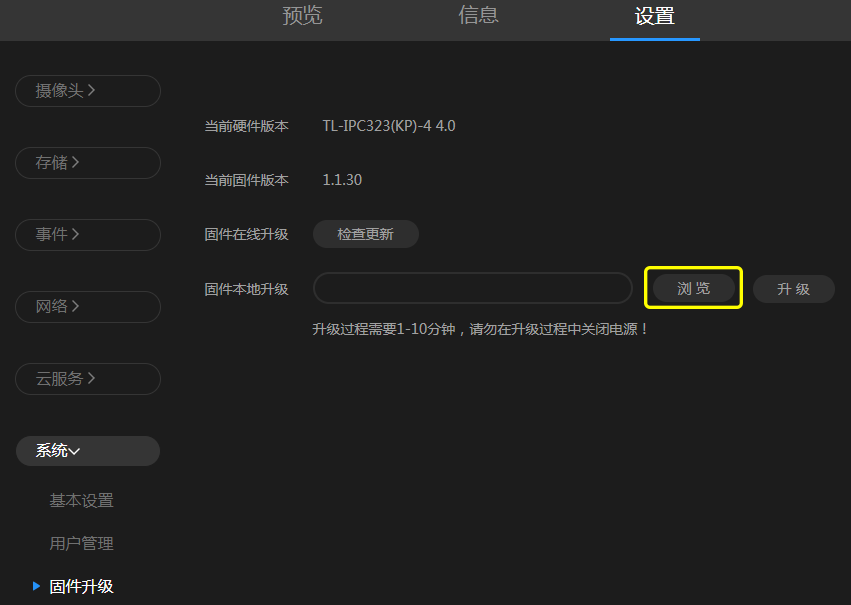
方法三:APP在线升级
如果摄像头目前的固件支持在线升级,且摄像头已成功联网,可以使用TP-LINK安防APP远程升级摄像头。
TP-LINK安防APP添加摄像头后,点击【设备>设备详情>固件升级】,APP会自动检测最新固件版本,点击【立即更新】即可自动下载并升级摄像头。
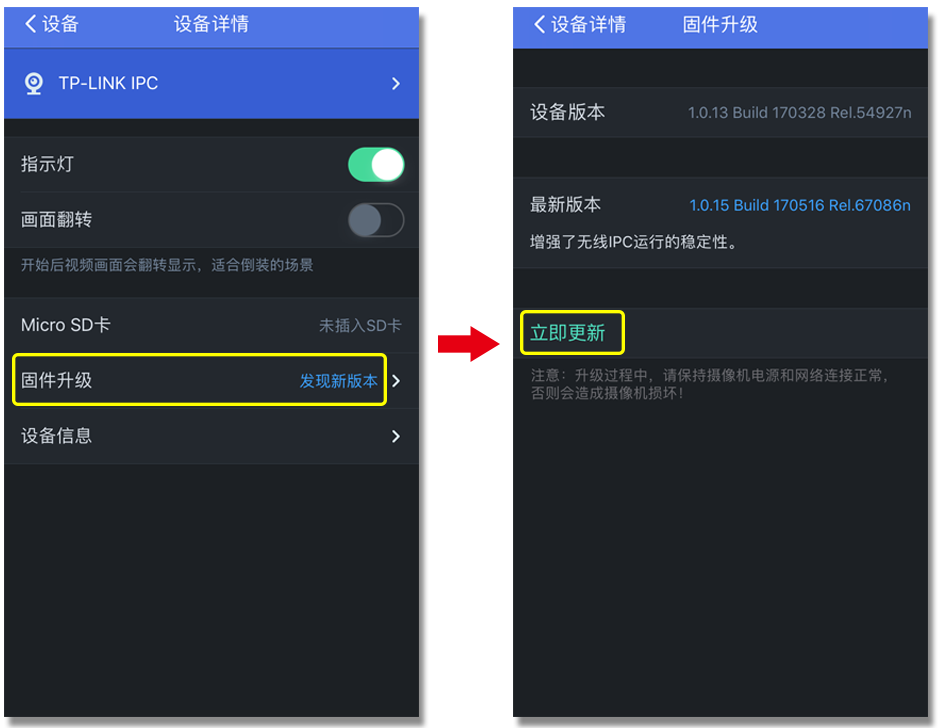
升级之后,可以查看摄像头当前固件版本,如果是最新固件版本,说明升级成功。
主题测试文章,只做测试使用。发布者:监控安装网,转转请注明出处:http://www.googbang.com